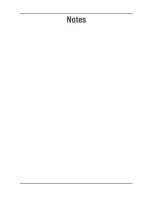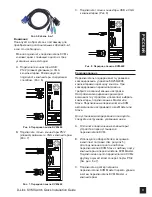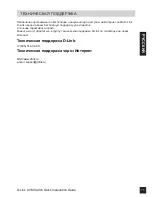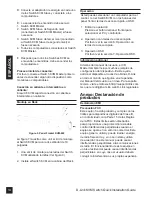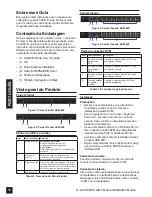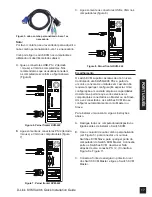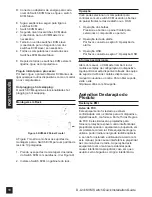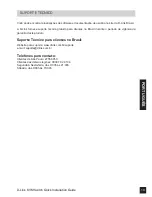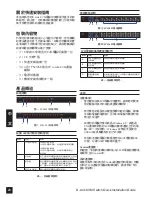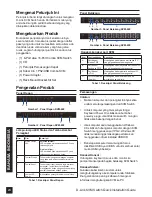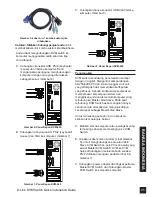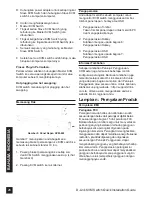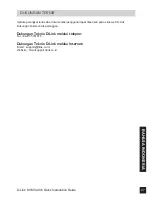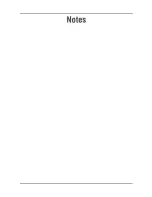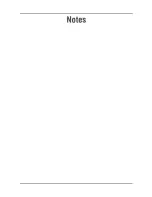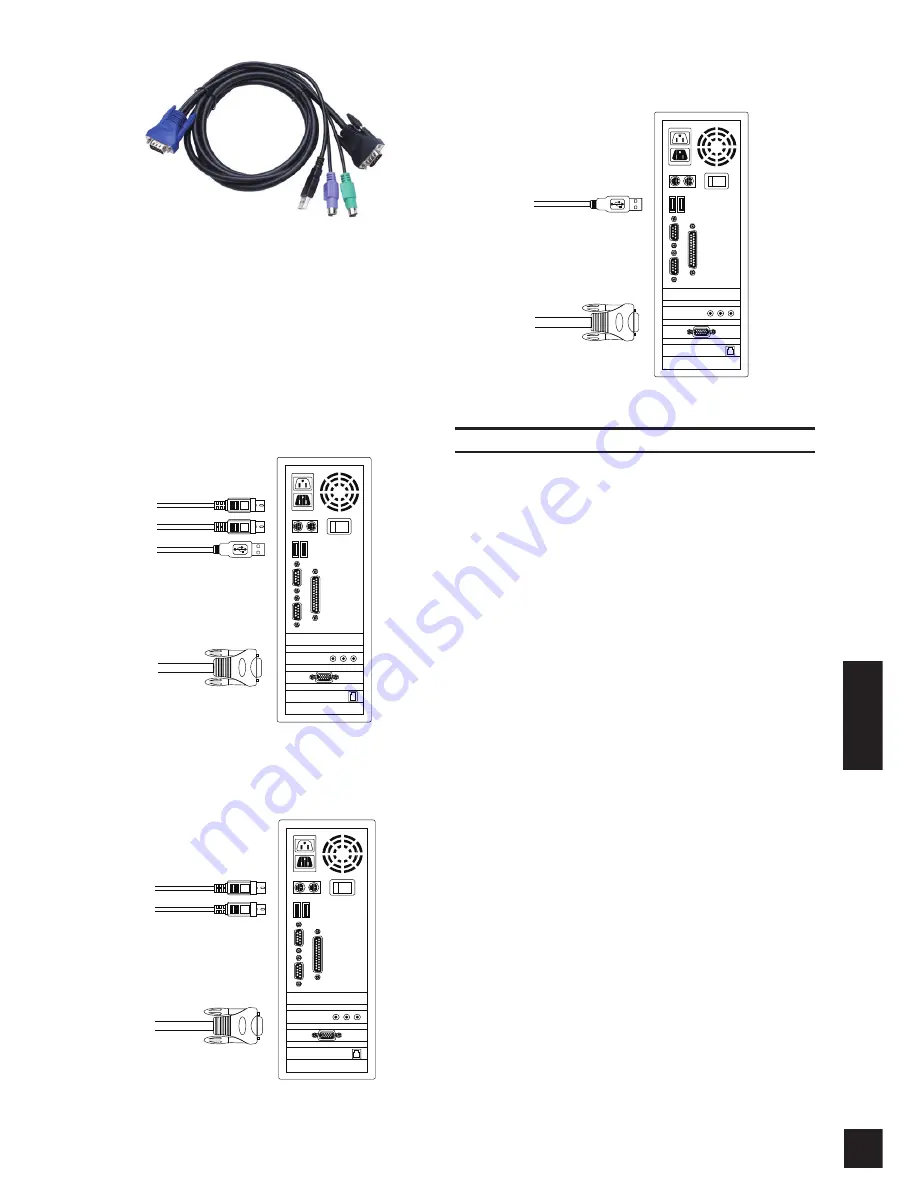
D-Link KVM Switch Quick Installation Guide
21
中
文
圖六 KVM-440前端面板
圖七 KVM-440 前端面板
圖八 KVM-440前端面板
您可依下列圖示的三種方式將此KVM電腦切換器
連接到電腦上 :
A. 連接USB、PS/2(鍵盤/滑鼠)以及VGA 接
頭到電腦上。我們建議使用者以下圖所示的
方式接上電腦(圖六)。
B. 僅連接PS/2(鍵盤/滑鼠)以及 VGA 接頭到
電腦上(圖七)。
C. 僅連接USB以及VGA接頭到電腦上(圖八)。
階層式串接
此款KVM電腦切換器可支援多達三層的階層式串
接。從一個控制埠可控制多達64/256/4096台個人
電腦。階層式串接並不需要任何特殊的安裝。階層
式安裝設定可擴充系統的功能並且可讓您選擇連接
到主KVM電腦切換器或附屬KVM電腦切換器上的電
腦。完成連接後,KVM電腦切換器會立即自動地自
行設定為主要 KVM 電腦或附屬KVM電腦切換器。
請依照下列指示進行階層式串接安裝。
A. 安裝此KVM電腦切換器之前,請將任何外接的
電腦/裝置關機。
B. 請使用配件中的複合式Combo線(請參閱圖五)
,將一台或更多附屬的KVM電腦切換器連接到
任何主 KVM 電腦切換器的電腦連接埠。KVM對
KVM必須透過PS/2連接的方式接線。(請參閱
圖六與圖七)。
C. 插入第一層主KVM電腦切換器的電源供應器,
然後將主KVM電腦切換器連接到電腦上。
注意:
如有需要,請聯絡您的經銷商以購買額外的四
合一複合式Combo連接纜線。
圖五 四合一複合式Combo連接纜線